UiPath Studio - Basic Concepts
Summary
TLDRIn diesem Video lernen Sie die Benutzeroberfläche von UiPath Studio kennen und erfahren die grundlegenden Konzepte der Automatisierung. Schritt für Schritt wird gezeigt, wie Sie mit einem visuellen Workflow Designer Automatisierungen erstellen, Aktivitäten hinzufügen und mit Variablen arbeiten. Anhand eines einfachen Beispiels, in dem eine Nachricht angezeigt wird, wird die Nutzung von Aktivitäten, Variablen und dem Ausdruckseditor erklärt. Am Ende wird demonstriert, wie Daten zwischen Aktivitäten über Variablen übergeben werden können, was für fortgeschrittene Automatisierungen von entscheidender Bedeutung ist.
Takeaways
- 😀 UiPath Studio bietet eine visuelle Möglichkeit, Automatisierungen zu erstellen, ohne tiefgehende Programmierkenntnisse zu benötigen.
- 😀 Der Workflow-Designer von UiPath verwendet Flussdiagramme und Boxen, die Aktivitäten und deren Reihenfolge darstellen.
- 😀 Aktivitäten in UiPath sind einzelne Schritte wie das Klicken auf einen Button oder das Eingeben von Text in ein Eingabefeld.
- 😀 Aktivitäten können durch einfaches Drag-and-Drop in den Workflow eingefügt werden, oder durch das Nutzen der Aufzeichnungsfunktion.
- 😀 Variablen sind entscheidend, um Daten zwischen verschiedenen Aktivitäten zu übergeben und zu speichern.
- 😀 Jede Variable in UiPath hat einen Namen und einen Datentyp, der festlegt, welche Art von Daten gespeichert werden können.
- 😀 Der Name der Variable sollte keine Sonderzeichen enthalten, und es sind keine Leerzeichen erlaubt.
- 😀 In der Übung wurde eine MessageBox-Aktivität verwendet, um eine Nachricht anzuzeigen, die aus einer Variablen stammt.
- 😀 Variablen werden im unteren Bereich von UiPath Studio verwaltet und müssen mit einem Datentyp (z. B. String) definiert werden.
- 😀 Der Einsatz der „Run“-Funktion im Execute-Tab ermöglicht es, die Automatisierung auszuführen und das Ergebnis anzuzeigen.
- 😀 Im nächsten Video werden wir lernen, wie man Daten von einer Aktivität zur anderen übergibt, um komplexere Automatisierungen zu erstellen.
Q & A
Was ist das Ziel von UiPath Studio?
-Das Ziel von UiPath Studio ist es, Benutzern eine visuelle Oberfläche zur Erstellung von Automatisierungsabläufen zu bieten. Dies ermöglicht es, Geschäftsprozesse mithilfe von Flussdiagrammen und Aktivitäten zu modellieren, ohne tiefgehende Programmierkenntnisse zu benötigen.
Wie funktioniert der Workflow-Designer in UiPath?
-Der Workflow-Designer in UiPath verwendet eine visuelle Methode zur Gestaltung von Automatisierungen. Er stellt Arbeitsabläufe in Form von Boxen und Diagrammen dar, wobei jede Box eine Aktivität darstellt und Pfeile die Ausführungsreihenfolge angeben.
Was stellt das orange Dreieck im Workflow-Designer dar?
-Das orange Dreieck im Workflow-Designer stellt einen Verzweigungspunkt dar, an dem der Arbeitsablauf basierend auf verschiedenen Eingaben unterschiedliche Wege nehmen kann.
Wie fügt man eine Aktivität in einen Workflow ein?
-Eine Aktivität kann einfach in den Workflow eingefügt werden, indem man sie aus dem Aktivitäten-Bereich auf der linken Seite in den Designer-Bereich zieht und dort ablegt.
Welche Funktion hat der 'Record'-Button in UiPath Studio?
-Der 'Record'-Button in UiPath Studio ermöglicht es, Aktivitäten automatisch zu erstellen, indem die Aktionen des Benutzers auf dem Desktop während der Aufnahme verfolgt werden. Dies spart Zeit und erleichtert die Erstellung von Automatisierungen.
Was ist eine Variable in UiPath und warum ist sie wichtig?
-Eine Variable in UiPath ist ein Speicherort für Daten, der mit einem Namen versehen ist und einen bestimmten Datentyp hat. Variablen sind wichtig, um Daten zwischen verschiedenen Aktivitäten zu übergeben und eine dynamische Ausführung des Workflows zu ermöglichen.
Wie erstellt man eine Variable in UiPath?
-Um eine Variable in UiPath zu erstellen, geht man in den Variablenbereich und gibt der Variablen einen Namen sowie einen Datentyp. Dann kann man der Variablen einen Wert zuweisen, der in späteren Aktivitäten verwendet wird.
Was passiert, wenn man einen Wert in der Ausdrucks-Editor eingibt?
-Im Ausdrucks-Editor wird der eingegebene Wert als 'Ausdruck' behandelt, der in Aktivitäten wie MessageBox oder anderen verwendet werden kann. Wenn man einen String eingibt, muss dieser in Anführungszeichen gesetzt werden.
Warum ist der Name 'BrownieBarks' als Variablenname gewählt worden?
-Der Name 'BrownieBarks' wurde gewählt, weil es sich um den Namen des Haustieres des Sprechers handelt. Der Name der Variablen kann individuell gewählt werden, solange er keine Sonderzeichen oder Leerzeichen enthält.
Wie führt man den Workflow in UiPath Studio aus?
-Um den Workflow auszuführen, klickt man auf den Tab 'Ausführen' und wählt 'Run'. Dadurch wird der Workflow gestartet und die definierten Aktivitäten werden ausgeführt, z. B. das Anzeigen des Textes in der MessageBox.
Outlines

This section is available to paid users only. Please upgrade to access this part.
Upgrade NowMindmap

This section is available to paid users only. Please upgrade to access this part.
Upgrade NowKeywords

This section is available to paid users only. Please upgrade to access this part.
Upgrade NowHighlights

This section is available to paid users only. Please upgrade to access this part.
Upgrade NowTranscripts

This section is available to paid users only. Please upgrade to access this part.
Upgrade NowBrowse More Related Video

Was ist eine SPS? - SPS Programmierung einfach erklärt - Anfänger TIA Portal Tutorial

Betrag von Vektoren - Die Länge von Pfeilen | Geraden und Ebenen | Flip the Classroom

UEFN Verse For Beginners Course - Control Flow - Lesson 3

Marketing-Mix: Einführung Marketing-Mix
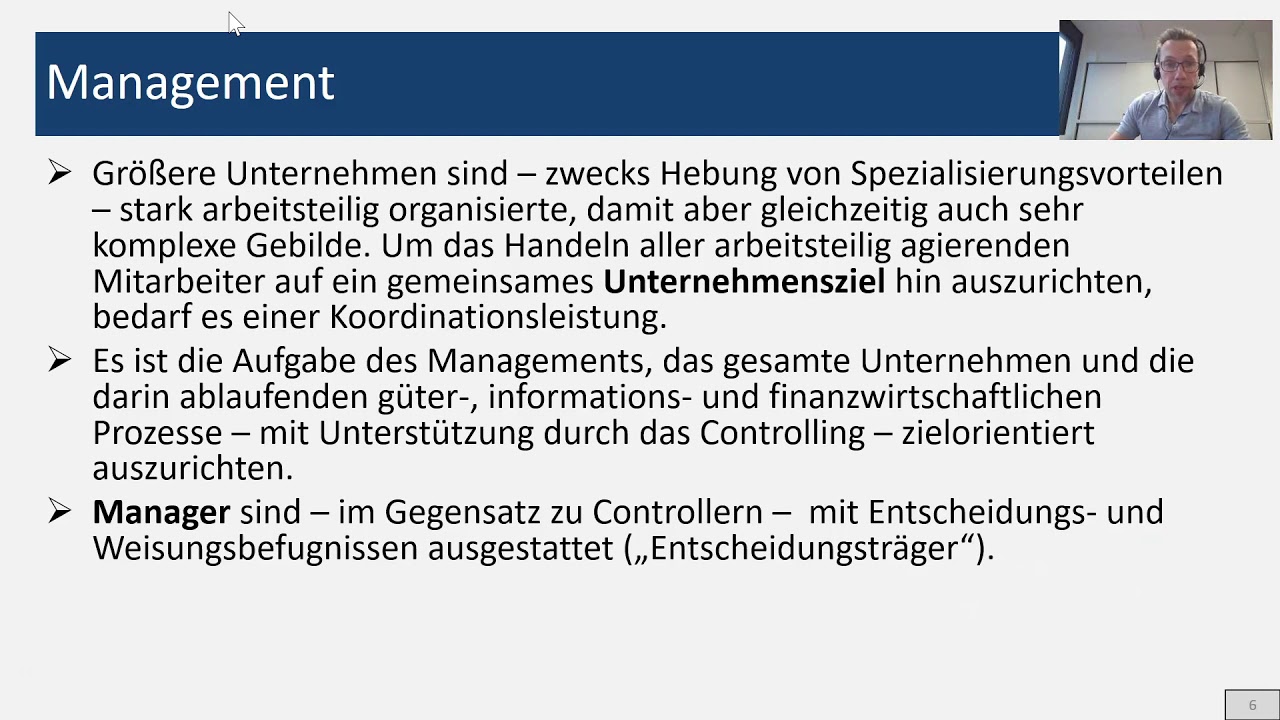
Managementbegriff

Wie entscheidet eine KI? Künstliche Intelligenz mit einfachen Beispielen Kurz erklärt
5.0 / 5 (0 votes)
